最近のデジタルカメラは、高解像度の大変良いデータで、記録されます。しかし、その写真をそのままホームページに利用できないと考えてください。ここでは、特別なソフトではなく、Windows標準についている「ペイント」という機能を使い、縮小するやり方を説明します。
1)ペイントを起動させます。 「スタート」ボタンをクリックして、「すべてのプログラム」→「アクセサリ」→「ペイント」をクリックします。
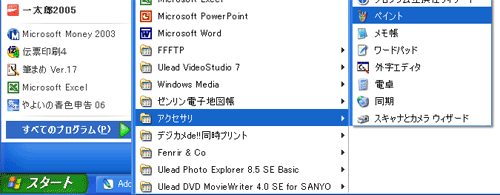
2)メニューバーの「ファイル」から「開く」をクリックします。
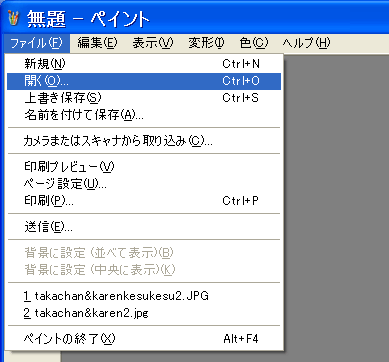
3)サイズを小さくしたい画像を選択(クリック)して、右下の「開く」ボタンをクリックします。
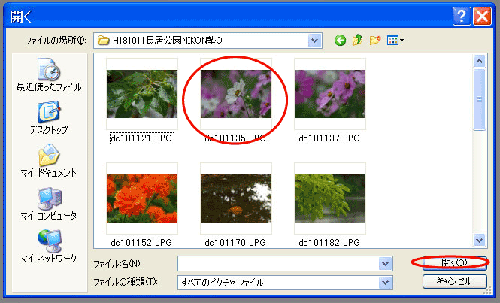
4)メニューバーの「変形」から「伸縮と傾き」をクリックします。)
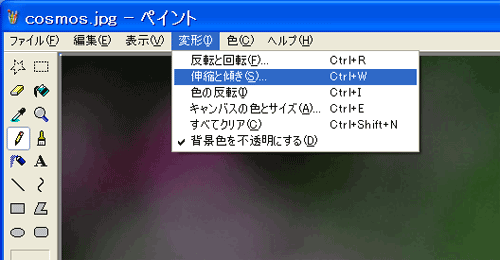
5)「伸縮と傾き」ダイアログックスが表示されます。
伸縮の水平方向と垂直方向が100%になっていると思います、縮小したい数字を入力してください。
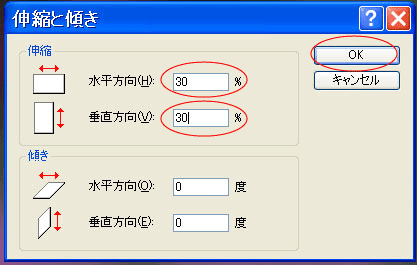
6)「OK」ボタンをクリックします。
画像サイズが小さくなります。
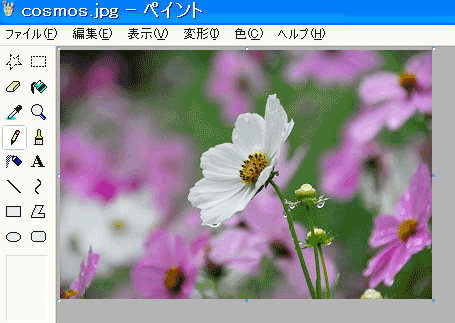
7)このまま上書き保存すると、元の写真のデータが消えてしまいます。必ずメニューバーの「ファイル」から「名前をつけて保存」をクリックして別名で保存してください。
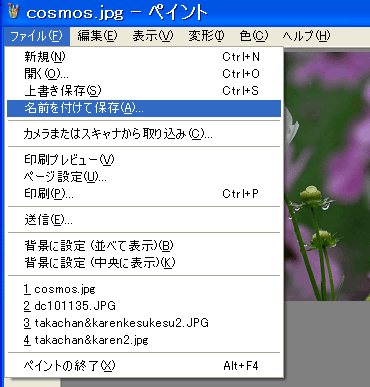
8)保存した場所は覚えておきましょう。
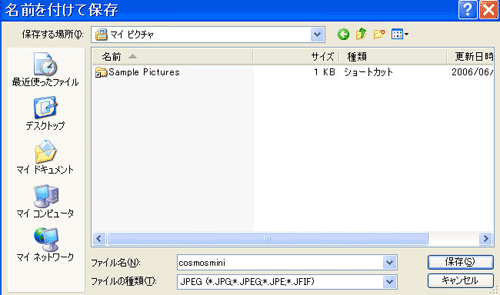
以上です。
